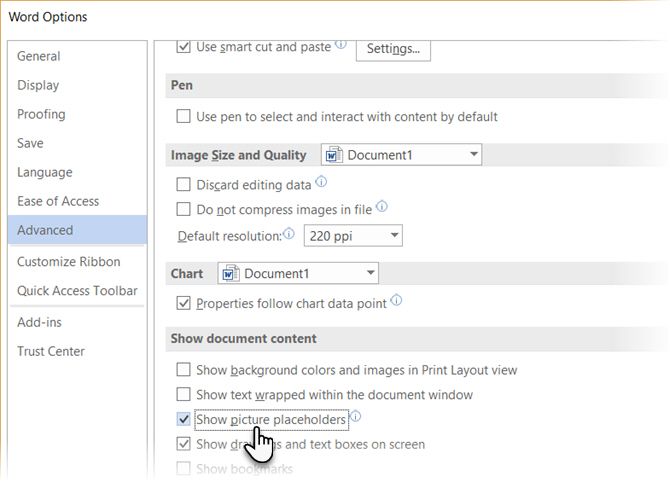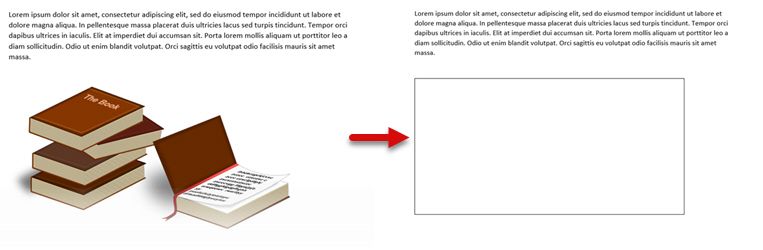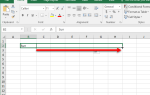Изображение в вашем документе Microsoft Word может произносить тысячи слов. Но иногда они могут быть дополнительным обручем, чтобы прыгать, когда все, что вы пытаетесь сделать, это быстро прокручивать и читать текст.
Ну, знаете ли вы, что в Word есть малоизвестная функция, которая позволяет скрывать все изображения в документе и заменять их временным заполнителем?
Как скрыть изображения в Microsoft Word
Использование графических заполнителей помогает ускорить отображение документа. Документ, загруженный тяжелой графикой, может замедлять работу Word. Заполнители изображений не удаляют все изображения из документа. Они просто скрывают это, чтобы ваш документ мог отображаться быстрее. Коробка отображается вместо изображения.
- Откройте Microsoft Word. Идти к Файл> Параметры> Вкладка «Дополнительно».
- в продвинутый вкладка, включить Показать заполнители изображения флажок под Показать содержимое документа группа.

- Нажмите OK в диалоговом окне, чтобы сохранить настройки и вернуться к документу. Любое изображение в вашем документе будет заменено на поле.

- Чтобы вернуть ваши фотографии, вы можете снять галочку с того же поля или перейти к Вид> Режим чтения.
Даже с более быстрыми компьютерами заполнители изображений очень помогают повысить вашу производительность. Это может быть незаметно в небольших документах, но откройте большой документ и посмотрите, как быстро вы сможете добраться до текста.
Вы также можете прокручивать документ намного быстрее без проблем. Это одна из тех маленьких функций Microsoft Word, которые могут сделать вашу жизнь проще
,
Кредит изображения: dennizn / Depositphotos